Γρήγορα αποτελέσματα με το νέο Outlook για Windows
Το νέο Outlook για Windows προσφέρει τις πιο πρόσφατες δυνατότητες, έξυπνες δυνατότητες με βοήθεια και μια νέα σύγχρονη και απλοποιημένη σχεδίαση στην εφαρμογή Outlook. Μπορείτε να το προσαρμόσετε στο στυλ σας και να κάνετε περισσότερα με το νέο Outlook για Windows!

Ξεκινήστε το ταξίδι μαζί μας και βοηθήστε μας να διαμορφώσουμε το μέλλον του νέου Outlook για Windows.
Σημαντικό: Οι περισσότεροι λογαριασμοί υποστηρίζονται στο νέο Outlook. Αυτό περιλαμβάνει λογαριασμούς Microsoft, όπως λογαριασμούς Outlook.com ή Hotmail.com, εταιρικούς ή σχολικούς λογαριασμούς που σας έχουν εκχωρηθεί από το διαχειριστή του οργανισμού σας, λογαριασμούς τρίτων όπως Gmail, Yahoo!, iCloud και άλλους λογαριασμούς τρίτων που συνδέονται μέσω IMAP.
Σημείωση: Περιορισμός:Το νέο Outlook παρέχει μόνο περιορισμένη υποστήριξη για δημόσιους φακέλους. Θα πρέπει να συνεχίσετε να χρησιμοποιείτε το κλασικό Outlook για παράθυρο εάν εξαρτάται σε μεγάλο βαθμό από δυνατότητες δημόσιου φακέλου, όπως η δημιουργία, η τροποποίηση ή η διαγραφή δημόσιων φακέλων στο Outlook.
Για να μάθετε περισσότερα σχετικά με το νέο Outlook για Windows, ανατρέξτε σε αυτήν τη δημοσίευση ιστολογίου.
Για επαγγελματίες IT, μάθετε περισσότερα σχετικά με την ανάπτυξη του Outlook στον οργανισμό σας.
Υποβολή σχολίων ή λήψη υποστήριξης
Θέλουμε να ακούσουμε πώς μπορούμε να βελτιώσουμε την εμπειρία! Το μόνο σημείο όπου μπορείτε να κοινοποιήσετε σχόλια ή να λάβετε υποστήριξη είναι απευθείας μέσα από την εφαρμογή. Επιλέξτε Βοήθεια και επιλέξτε Υποστήριξη ή Σχόλια. Δεδομένου ότι πρόκειται για προϊόν Preview, οι τυπικές επιλογές υποστήριξης επί πληρωμή, καταναλωτικές ή εμπορικές, δεν είναι προς το παρόν διαθέσιμες στους πελάτες μας.
Για περισσότερες πληροφορίες, ανατρέξτε στο θέμα Επικοινωνία με την υποστήριξη και παροχή σχολίων στο νέο Outlook για Windows.
Λήψη νέου Outlook
Επιλέξτε τι χρησιμοποιείτε τη συγκεκριμένη στιγμή για το ηλεκτρονικό ταχυδρομείο και το ημερολόγιό σας, για να μάθετε πώς μπορείτε να αρχίσετε να χρησιμοποιείτε το νέο Outlook
Συμβουλή: Μπορείτε να επιστρέψετε όποτε θέλετε, απλώς απενεργοποιήστε τον διακόπτη στο νέο Outlook και θα ανοίξει αυτόματα την κλασική έκδοση. Ανατρέξτε στο θέμα Εκτέλεση του νέου Outlook και του κλασικού Outlook σε παράθεση.
Δεν είστε βέβαιοι ποια έκδοση εκτελείτε τη συγκεκριμένη στιγμή, ανατρέξτε στο θέμα Ποια έκδοση του Outlook έχω;
Κλασικό Outlook στα Windows
Εάν οι λογαριασμοί σας υποστηρίζονται στο νέο Outlook για Windows, θα δείτε ένα κουμπί εναλλαγής στην επάνω δεξιά γωνία του κλασικού Outlook για να δοκιμάσετε το νέο Outlook. Αν επιλέξετε αυτό το κουμπί εναλλαγής, θα γίνει λήψη της νέας εφαρμογής και θα μπορείτε να μεταβείτε στην προεπισκόπηση.
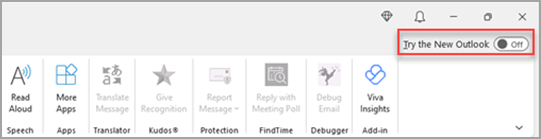
Το νέο Outlook για Windows θα ξεκινήσει στον λογαριασμό που έχετε ορίσει ως προεπιλεγμένο λογαριασμό αποστολής στο Outlook. Εάν το Outlook δεν μπορεί να σας πραγματοποιήσει αυτόματα είσοδο, πληκτρολογήστε τον λογαριασμό με μη αυτόματο τρόπο και πραγματοποιήστε είσοδο.
Εάν αυτή είναι η πρώτη φορά που μεταβαίνετε στο νέο Outlook, θα σας ζητηθεί να μεταφέρετε τις ρυθμίσεις σας από το κλασικό Outlook για Windows. Επιλέξτε Εισαγωγή ρυθμίσεων εάν θέλετε να τις μεταφέρετε ή επιλέξτε Παράλειψη. Για να μάθετε περισσότερα σχετικά με τις ρυθμίσεις που εισάγονται, ανατρέξτε στο θέμα Μετεγκατάσταση των ρυθμίσεών σας στο νέο Outlook για Windows.
Σημαντικό: Εάν δεν βλέπετε το κουμπί εναλλαγής, αυτό μπορεί να συμβαίνει επειδή χρησιμοποιείτε έναν λογαριασμό που δεν υποστηρίζεται ακόμη ή ο διαχειριστής σας έχει αποκλείσει τον διακόπτη αυτήν τη στιγμή.
Εφαρμογές Αλληλογραφία και Ημερολόγιο των Windows
Εάν χρησιμοποιείτε την Αλληλογραφία και το Ημερολόγιο των Windows και οι λογαριασμοί σας υποστηρίζονται στο νέο Outlook, θα δείτε ένα κουμπί εναλλαγής στην επάνω δεξιά γωνία της εφαρμογής Αλληλογραφία στα Windows 10 και 11 για να δοκιμάσετε το νέο Outlook. Αυτή η επιλογή κάνει λήψη της νέας εφαρμογής και αλλάζει το πρόγραμμα-πελάτη ηλεκτρονικού ταχυδρομείου που προτιμάτε.

Το νέο Outlook για Windows θα ξεκινήσει στον πρώτο λογαριασμό στη λίστα σας στην Αλληλογραφία των Windows. Εάν το Outlook δεν μπορεί να σας πραγματοποιήσει αυτόματα είσοδο, πληκτρολογήστε τον λογαριασμό με μη αυτόματο τρόπο και πραγματοποιήστε είσοδο.
Επιλέξτε Εισαγωγή ρυθμίσεων στο παράθυρο διαλόγου που εμφανίζεται για να εμφανίσετε τις ρυθμίσεις σας ή επιλέξτε Παράλειψη. Για να μάθετε περισσότερα σχετικά με τις ρυθμίσεις που εισάγονται, ανατρέξτε στο θέμα Μετεγκατάσταση των ρυθμίσεών σας στο νέο Outlook για Windows.
Σημαντικό: Εάν δεν βλέπετε το κουμπί εναλλαγής, αυτό μπορεί να συμβαίνει επειδή χρησιμοποιείτε έναν λογαριασμό που δεν υποστηρίζεται ακόμη.
Προσαρμογή της εμπειρίας
Εξερεύνηση επιλογών και ρυθμίσεων εξατομίκευσης
Εάν αλλάξατε από το κλασικό Outlook για Windows ή από την εφαρμογή Αλληλογραφία, θα έχετε την επιλογή να μετεγκαταστήσετε ορισμένες από τις ρυθμίσεις σας, για τις οποίες μπορείτε να μάθετε περισσότερα εδώ. Ωστόσο, εξακολουθεί να είναι καλό να εξοικειωθείτε με τις πιο πρόσφατες επιλογές. Θα βρείτε την επιλογή Ρυθμίσεις στο εικονίδιο γραναζιού στην επάνω δεξιά γωνία. Μπορείτε επίσης να κάνετε γρήγορες ενημερώσεις σε ορισμένες ρυθμίσεις, κάνοντας κλικ στην καρτέλα Προβολή .
Οι αλλαγές που κάνετε στις ρυθμίσεις στο νέο Outlook για Windows θα αντικατοπτρίζονται επίσης στο Outlook στο web.

Διαχείριση όλων των μηνυμάτων ηλεκτρονικού ταχυδρομείου και των ημερολογίων σας σε μία μόνο θέση
Επιλέξτε Προσθήκη λογαριασμού στο κάτω μέρος της λίστας των φακέλων σας ή μεταβείτε στις Ρυθμίσεις και επιλέξτε Προσθήκη λογαριασμού στους λογαριασμούς. Οι λογαριασμοί που υποστηρίζονται αυτήν τη στιγμή περιλαμβάνουν λογαριασμούς Microsoft για εταιρικούς ή σχολικούς λογαριασμούς και λογαριασμούς Outlook.com, Hotmail ή Gmail. Στη λίστα φακέλων σας, μπορείτε να επισημάνετε φακέλους, κατηγορίες ή επαφές από οποιονδήποτε από τους λογαριασμούς σας ως Αγαπημένα για γρήγορη πρόσβαση στο επάνω μέρος της λίστας.
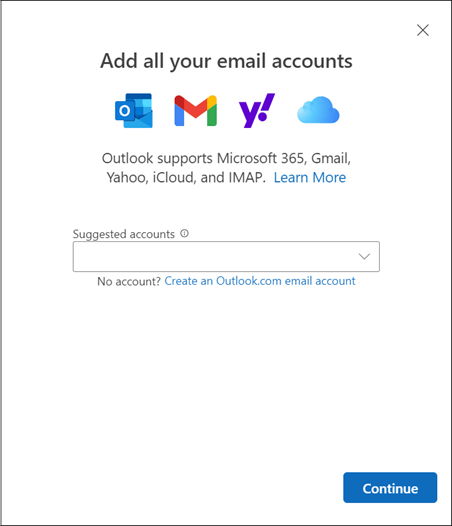
Εξοικείωση (ξανά) με την κορδέλα
Η επάνω γραμμή της εφαρμογής θα πρέπει να είναι οικεία εάν έχετε χρησιμοποιήσει ξανά εφαρμογές όπως το Word ή το Excel, συμπεριλαμβανομένου του κλασικού Outlook για Windows. Γνωστό ως η κορδέλα, είναι το σημείο όπου μπορείτε να βρείτε τις εντολές που χρειάζεστε για να διαχειριστείτε τα εισερχόμενά σας ή να μορφοποιήσετε μηνύματα ηλεκτρονικού ταχυδρομείου. Μπορείτε να κάνετε την κορδέλα μεγαλύτερη (την κλασική εμπειρία) ή μικρότερη (η απλοποιημένη εμπειρία) χρησιμοποιώντας το αναπτυσσόμενο βέλος στη δεξιά πλευρά της γραμμής. Εάν θέλετε να εξατομικεύσετε τις εντολές που βλέπετε στην απλοποιημένη κορδέλα, επιλέξτε Προσαρμογή.

Γραμμή περιήγησης και Η ημέρα μου
Στην αριστερή πλευρά θα δείτε τη γραμμή περιήγησης, η οποία απλοποιεί την εναλλαγή σε Ημερολόγιο, Επαφές ή οποιαδήποτε άλλη εφαρμογή χρησιμοποιείτε συχνά. Για γρήγορη πρόσβαση στο ημερολόγιο ή τις εργασίες σας χωρίς να απομακρυνθείτε από τα εισερχόμενα, μπορείτε να χρησιμοποιήσετε τη δυνατότητα "Η ημέρα μου " επιλέγοντας το εικονίδιο στην επάνω δεξιά γωνία.
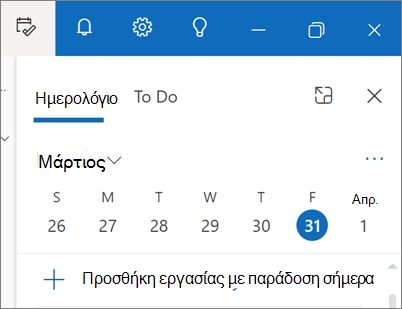
Τι πρέπει να ελέγξω;
Καρφίτσωμα μηνυμάτων ηλεκτρονικού ταχυδρομείου
Έχετε ποτέ προβλήματα με την παρακολούθηση αυτού του βασικού νήματος ηλεκτρονικού ταχυδρομείου στο οποίο απαντάτε ενεργά; Ή υπάρχει κάποιο μήνυμα ηλεκτρονικού ταχυδρομείου με βασικές πληροφορίες στις οποία αναφέρεστε συχνά; Τώρα, απλώς κάντε δεξί κλικ σε οποιοδήποτε μήνυμα και επιλέξτε Καρφίτσωμα και αυτό το μήνυμα ηλεκτρονικού ταχυδρομείου θα εμφανίζεται στο επάνω μέρος των εισερχομένων σας, εξοικονομώντας χρόνο από το να επιστρέψετε και να το αναζητήσετε.

Αναβολή ηλεκτρονικού ταχυδρομείου
Ορισμένες φορές το ηλεκτρονικό ταχυδρομείο είναι πολύ σημαντικό, αλλά όχι ακόμα. Με τη δυνατότητα αναβολής, μπορείτε να προγραμματίσετε μια ώρα για την εκ νέου παράδοση του μηνύματος ηλεκτρονικού ταχυδρομείου στα εισερχόμενά σας, η οποία θα εμφανίζεται τη στιγμή που θέλετε, ώστε να μπορείτε να το χειριστείτε όταν είναι η κατάλληλη στιγμή για εσάς. Απλώς κάντε δεξί κλικ σε οποιοδήποτε μήνυμα και επιλέξτε Αναβολή ή επιλέξτε Αναβολή από την κορδέλα. Στη συνέχεια, επιλέξτε την ώρα κατά την οποία θέλετε να παραδοθεί.
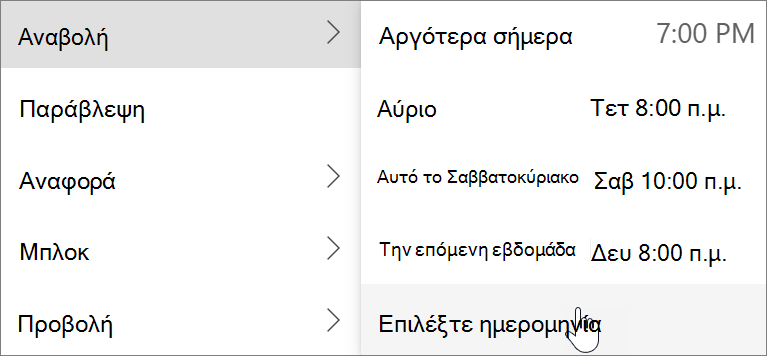
Προγραμματισμός του πότε θα γίνεται αποστολή μηνυμάτων ηλεκτρονικού ταχυδρομείου
Στον σημερινό υβριδικό κόσμο της εργασίας, η ημέρα σας μπορεί να είναι η νύχτα κάποιου άλλου, επομένως δεν θέλετε να στείλετε μήνυμα ηλεκτρονικού ταχυδρομείου σε κάποιον στη μέση της νύχτας. Με το νέο Outlook, είναι απλό να στείλετε ένα μήνυμα ηλεκτρονικού ταχυδρομείου όταν θέλετε. Απλώς επιλέξτε το αναπτυσσόμενο βέλος δίπλα στην επιλογή Αποστολή και επιλέξτε Προγραμματισμός αποστολής.
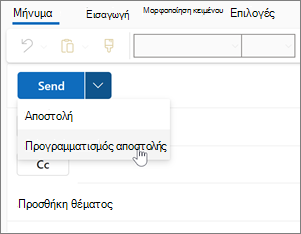
Κατηγορίες
Μπορεί να είστε εξοικειωμένοι με τις κατηγορίες, αλλά έχουν αναβαθμιστεί σημαντικά. Δείτε τα ονόματα των κατηγοριών και τα χρώματα απευθείας στα μηνύματά σας στα εισερχόμενά σας. Θέλετε να δείτε όλα τα στοιχεία με τα οποία έχετε προσθέσει ετικέτες σε αυτήν την κατηγορία; Απλώς κάντε κλικ απευθείας στο μήνυμά σας. Μπορείτε ακόμη και να προσθέσετε μια κατηγορία στα Αγαπημένα σας.
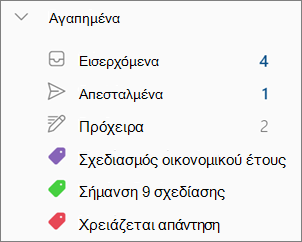
Υποστήριξη για βασικές δυνατότητες του Outlook
|
Δυνατότητα |
Outlook στο web |
Outlook για Windows |
Εφαρμογή Αλληλογραφία των Windows |
Νέο Outlook για Windows |
|---|---|---|---|---|
|
Καρφίτσωμα μηνυμάτων ηλεκτρονικού ταχυδρομείου
|
Ναι |
Όχι |
Όχι |
Ναι |
|
Αναβολή μηνυμάτων ηλεκτρονικού ταχυδρομείου
|
Ναι |
Όχι |
Όχι |
Ναι |
|
Προβολή "Η ημέρα μου"
|
Ναι |
Ναι** |
Όχι |
Ναι |
|
Κανόνες |
Ναι |
Ναι |
Όχι |
Ναι |
|
Ρυθμίσεις συνομιλίας
|
Ναι |
Ναι |
Ναι |
Ναι |
|
Στοιχεία
|
Ναι |
Όχι |
Όχι |
Ναι |
|
Λογαριασμός |
Ναι |
Ναι |
Ναι |
Ναι |
|
λογαριασμός
|
Ναι |
Ναι |
Ναι |
Ναι |
|
Λογαριασμοί τρίτων κατασκευαστών (Gmail, Yahoo κ.λπ.)
|
Ναι*** |
Ναι |
Ναι |
Ναι*** |
|
Υποστήριξη |
Ναι*** |
Ναι |
Ναι |
Ναι |
|
Υποστήριξη |
Όχι |
Ναι |
Όχι |
Όχι* |
|
Αντιπροσωπεία
|
Ναι |
Ναι |
Όχι |
Ναι |
|
Κοινόχρηστα γραμματοκιβώτια
|
Ναι |
Ναι |
Όχι |
Ναι |
|
Υποστήριξη εκτός σύνδεσης |
Όχι |
Ναι |
Ναι |
Όχι* |
|
Πρόσθετα
|
Ναι |
Ναι |
Όχι |
Ναι |
|
Πρόσθετα
|
Όχι |
Ναι |
Όχι |
Όχι |
*Έρχομαι σύντομα
**Υποστηρίζεται στο Outlook για Windows μέσω της Γραμμής εκκρεμών εργασιών
Με περιορισμένες δυνατότητες










